A Google naptári események másolása egy másik Google-naptárba
Mit kell tudni
- A naptáraim > három függőleges pont a naptár mellett > Beállítások és megosztás > Naptár exportálása.Kattintson jobb gombbal a ZIP-fájlra > Kivonat.
- Ezután a Google Naptárban: Beállítások > Beállítások > Import Export > válassza ki az ICS-fájlt > Hozzáadás a naptárhoz > válassza ki a naptárat > Importálás.
- Egyedi események másolása: Válassza az esemény> lehetőséget ceruza ikon > Több akció a jobb felső sarokban > Másold.
Ez a cikk elmagyarázza, hogyan másolhat át minden eseményt egyik Google-naptárból a másikba, valamint hogyan másolhat, helyezhet át és másolhat le egyedi eseményeket.
A Google naptári események másolása
A Google Naptárral egyszerre több naptárt is karbantarthat egyetlen Google-fiókon keresztül. Könnyen átmásolhatja a Google Naptár eseményeit egyik naptárból a másikba, és akár egy egységes ütemezésbe is egyesítheti őket. Az összes esemény egyik Google Naptárból a másikba másolásához először exportálnia kell a naptárt. Ezután importálhatja a naptárfájlt egy külön naptárba.
-
Bejelentkezni Google Naptár te valamiddel Google fiók. Alatt Saját naptárak szakaszban az oldal bal oldalán válassza ki a másolni kívánt naptár melletti három függőleges pontot, és válassza ki Beállítások és megosztás.
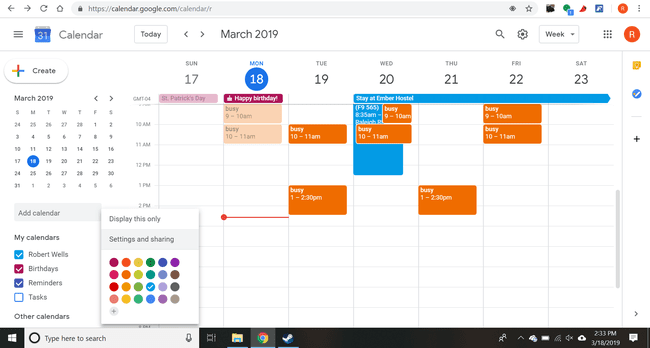
-
Válaszd ki a Naptár exportálása gombot a letöltéshez a ZIP fájl a naptárból.

-
Kattintson a jobb gombbal az imént letöltött ZIP-fájlra, és válassza ki a Kivonat lehetőséget a mappa megnyitásához, majd mozgassa a ICS fájl belülről valahova könnyen megtalálhatja.
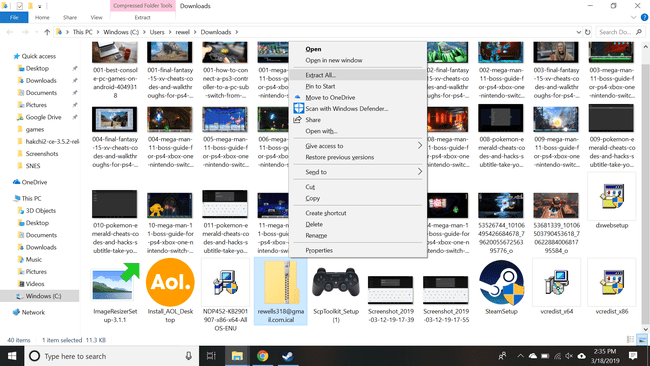
-
Lépjen vissza a Google Naptárba, válassza ki a fogaskerék ikont a jobb felső sarokban, és válassza a lehetőséget Beállítások a legördülő menüből.
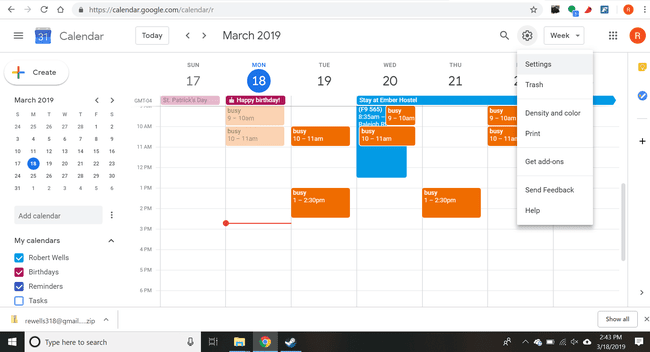
-
Válassza ki Import Export a bal oldalon.
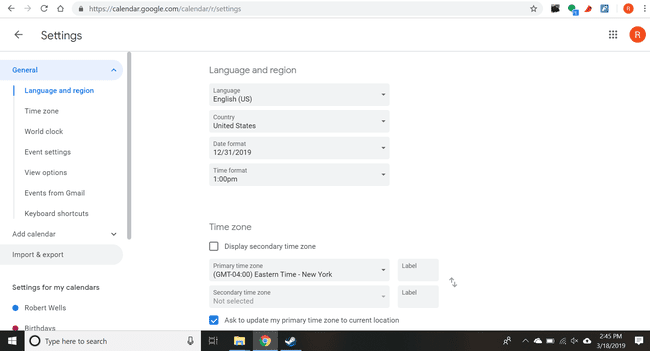
-
Választ Válasszon fájlt a számítógépéről az ICS fájl megnyitásához a 3. lépéstől.
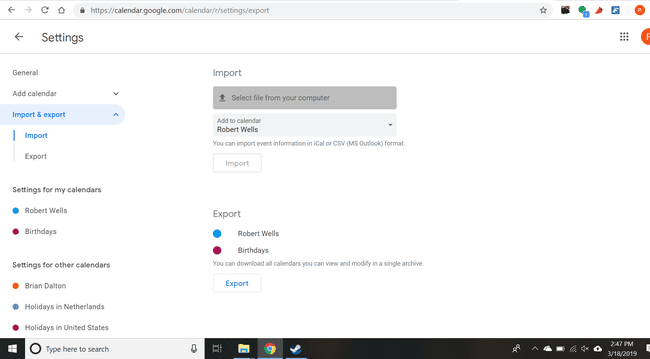
-
Válassza ki Hozzáadás a naptárhoz és válassza ki, hogy melyik naptárba kívánja másolni az eseményeket.
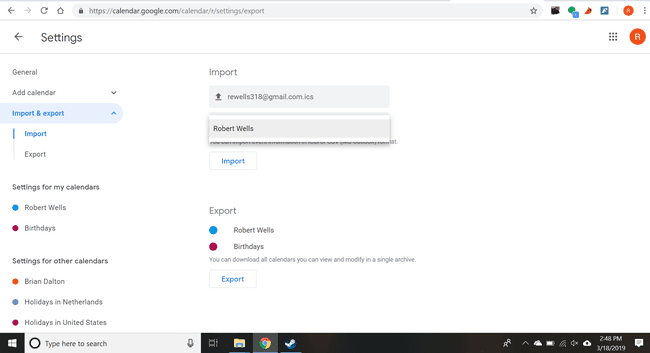
Válassza ki Importálás az összes mentett naptáresemény másolásához a kijelölt Google-naptárba.
Az eredeti naptár törléséhez, hogy ne legyenek ismétlődő események több naptár között, válassza a lehetőséget Töröl alatt Naptár eltávolítása alján a Beállítások és megosztás oldalon.
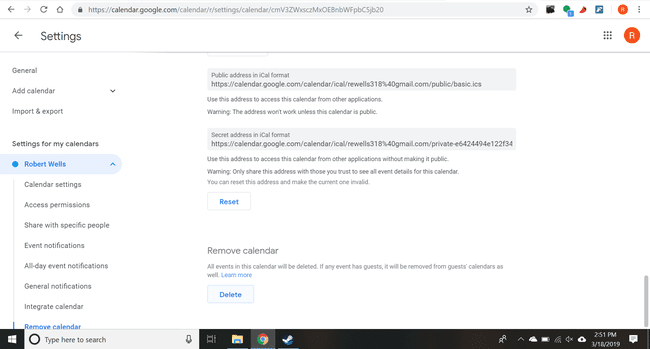
A Google naptári események másolása, áthelyezése vagy másolása
Ahelyett, hogy egy egész, eseményekkel teli naptárat másolna, áthelyezhet egyes eseményeket a naptárak között, illetve másolatokat készíthet bizonyos eseményekről.
-
Jelöljön ki egy áthelyezni vagy másolni kívánt eseményt, majd a szerkesztéshez válassza ki a felugró ceruza ikont.
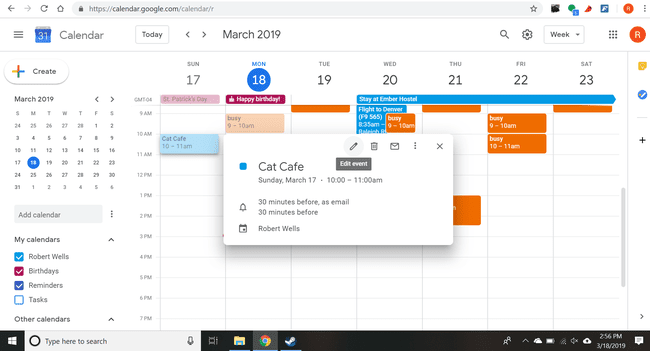
-
Válassza ki Több akció majd válassz Másolat vagy Másold a legördülő menüből.
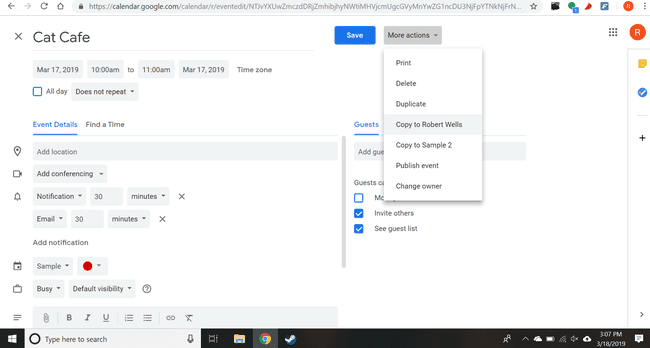
Válassza ki Megment a változtatások megerősítéséhez.
Tippek a Google naptári események másolásához, egyesítéséhez és sokszorosításához
Ha csak egy eseményt más naptárba másol, akkor hasznos lehet, ha egy esemény részleteit meg szeretné osztani egy baráti társasággal. Az események ilyen módon történő megosztásával elkerülhető, hogy az összes esemény megjelenjen a megosztott naptárban.
Ha egy teljes naptárt össze szeretne vonni egy másikkal, jobb, ha az egészet másolja az események naptárát egy új vagy meglévő naptárba, ahelyett, hogy minden egyes naptári eseményt áthelyezne egy által.
Egy esemény megkettőzése hasznos lehet, ha hasonló eseményt szeretne létrehozni anélkül, hogy az összes részletet a semmiből kellene létrehoznia. Egy esemény másolása akkor is hasznos, ha több naptárba szeretne ugyanazt vagy hasonló eseményeket elhelyezni.
